ZOOMのカメラをオフにしてミーティングに参加する方法

ZOOMに参加したとき、いきなり自分の顔が映ってびっくりしたことがありませんか?
「ZOOM、いきなり繋がる!びっくり!」と初めてのかたはドキドキ。

やっぱり一呼吸おいてから、お顔を映したほうが
気持ちが落ち着きます^^
「ZOOMに参加するときは、ビデオオフから」。
をおススメしています
理由は、
「いきなり顔が映ると、準備のできていない自分の様子が映ってしまうから」。
また、ZOOMに慣れていないかたは
映り方は背景も含め意識しましょう。
雑然としたお部屋のようすが映っていることがあります。
片づけておきましょうね^^
では、ビデオオフからZOOMに入る方法です
ZOOMに入るときビデオをオフにする設定

1.ZOOMを立ち上げる(アカウント登録が必要)
2.ビデオの停止(開始)右の山型マークをクリック
3.ビデオ設定の中の
「会議」のなか、
「ミーティングに参加する際、ビデオをオフにする」にチェックする
ZOOMのビデオのON・OFFの設定するところはいくつかあるのですが、ここの設定が最優先されます。

あかり
これで「ZOOMに参加するときにいきなり顔が映ること」はなくビデオオフの状態でZOOMに入れます。ぜひお試しください。




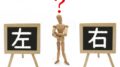

コメント